In questa guida vedremo come creare un archivio di un backup tra quelli a disposizione così da poterlo scaricare localmente sul tuo dispositivo. Potrai scegliere se includere solo una parte dei contenuti come file, cartelle o database (come proposto in questo tutorial), oppure l'intero contenuto presente nell'hosting.
Gestione servizio
Eseguito il login nel WebPanel, individua il dominio per cui necessiti eseguire il download del backup e clicca sul bottone rosso "Gestione Servizio"

Nella schermata successiva, seleziona l'icona "Gestione backup"
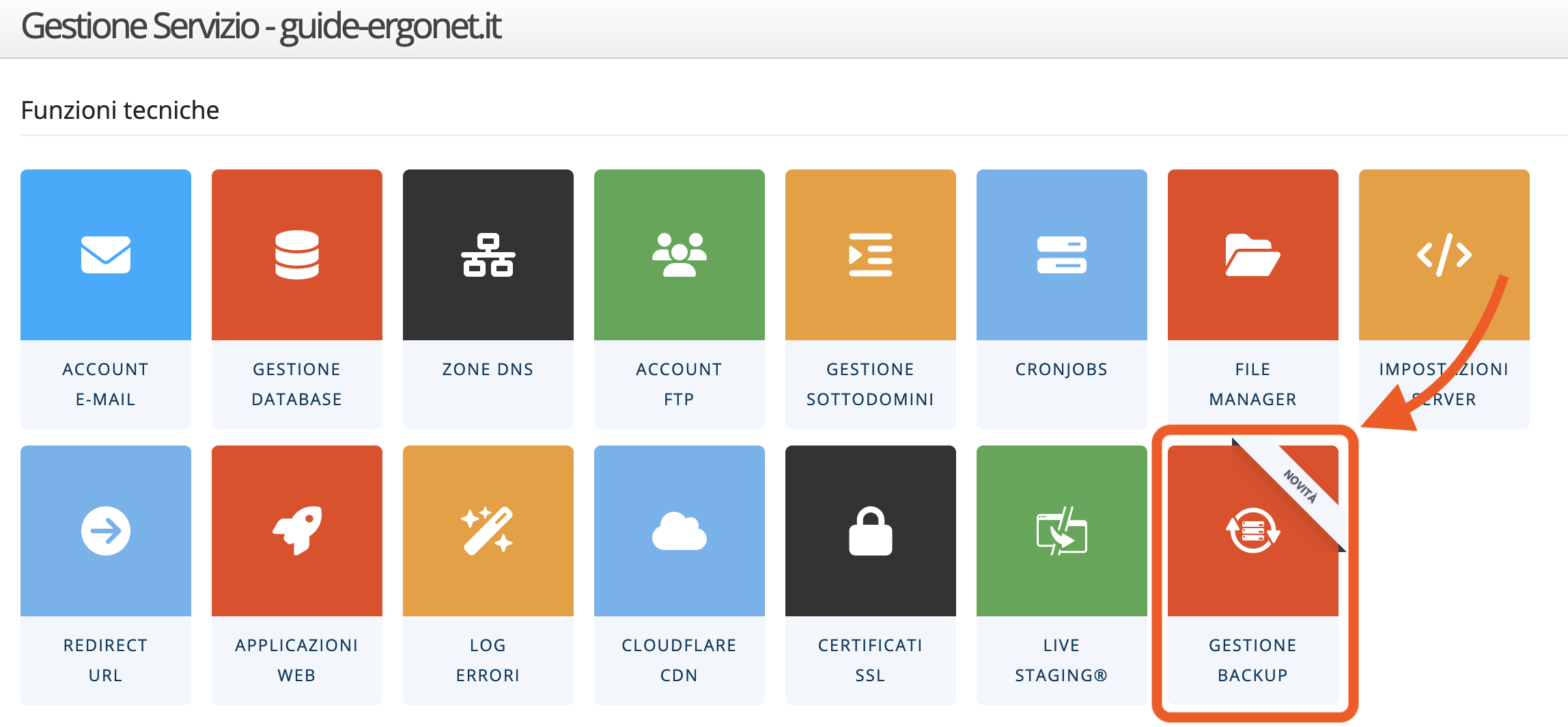
Scelta del backup
Partiamo con la scelta del backup da ripristinare dalla lista di quelli disponibili, alla quale accederemo cliccando sull'icona "Lista backup"
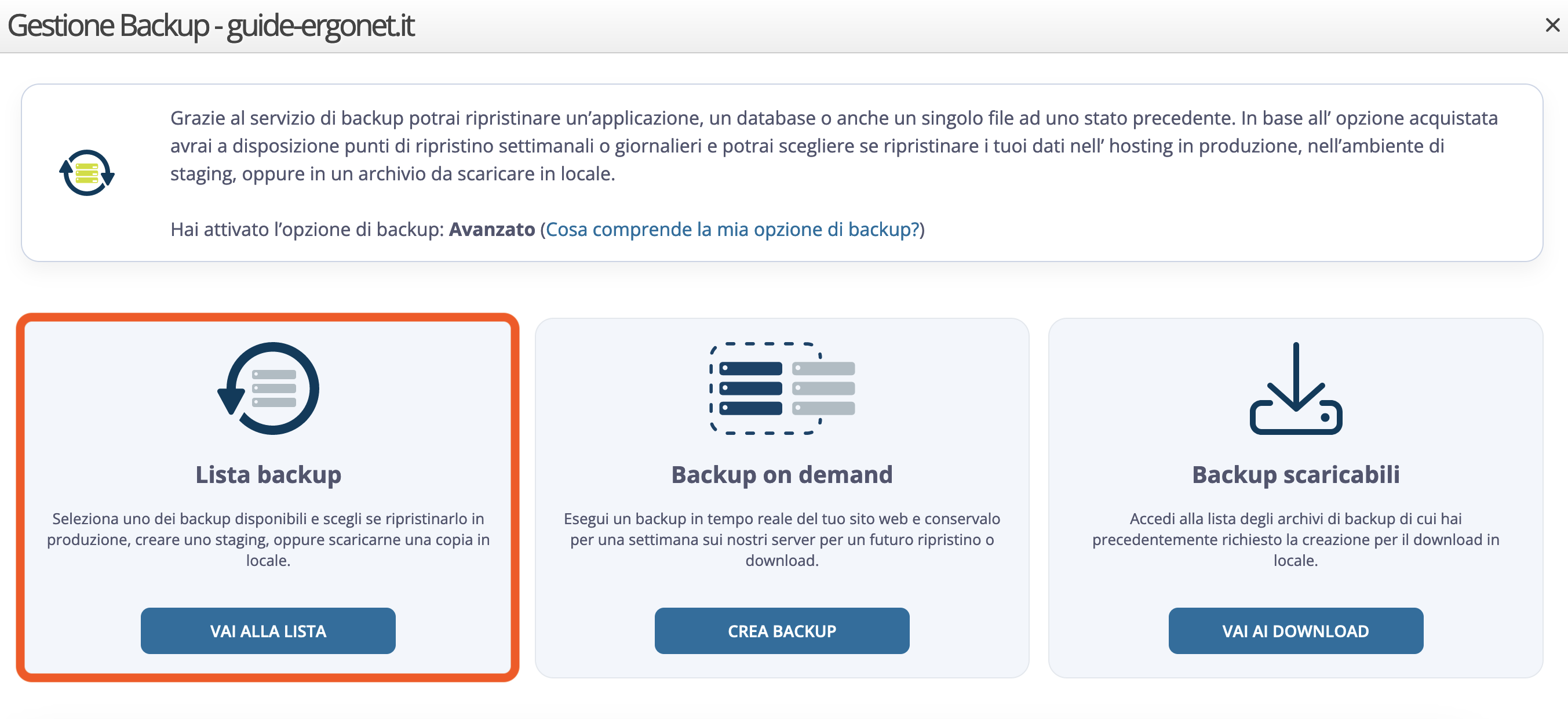
Una volta individuato la data del backup che necessiti scaricare, selezionala e successivamente clicca su "Prosegui"
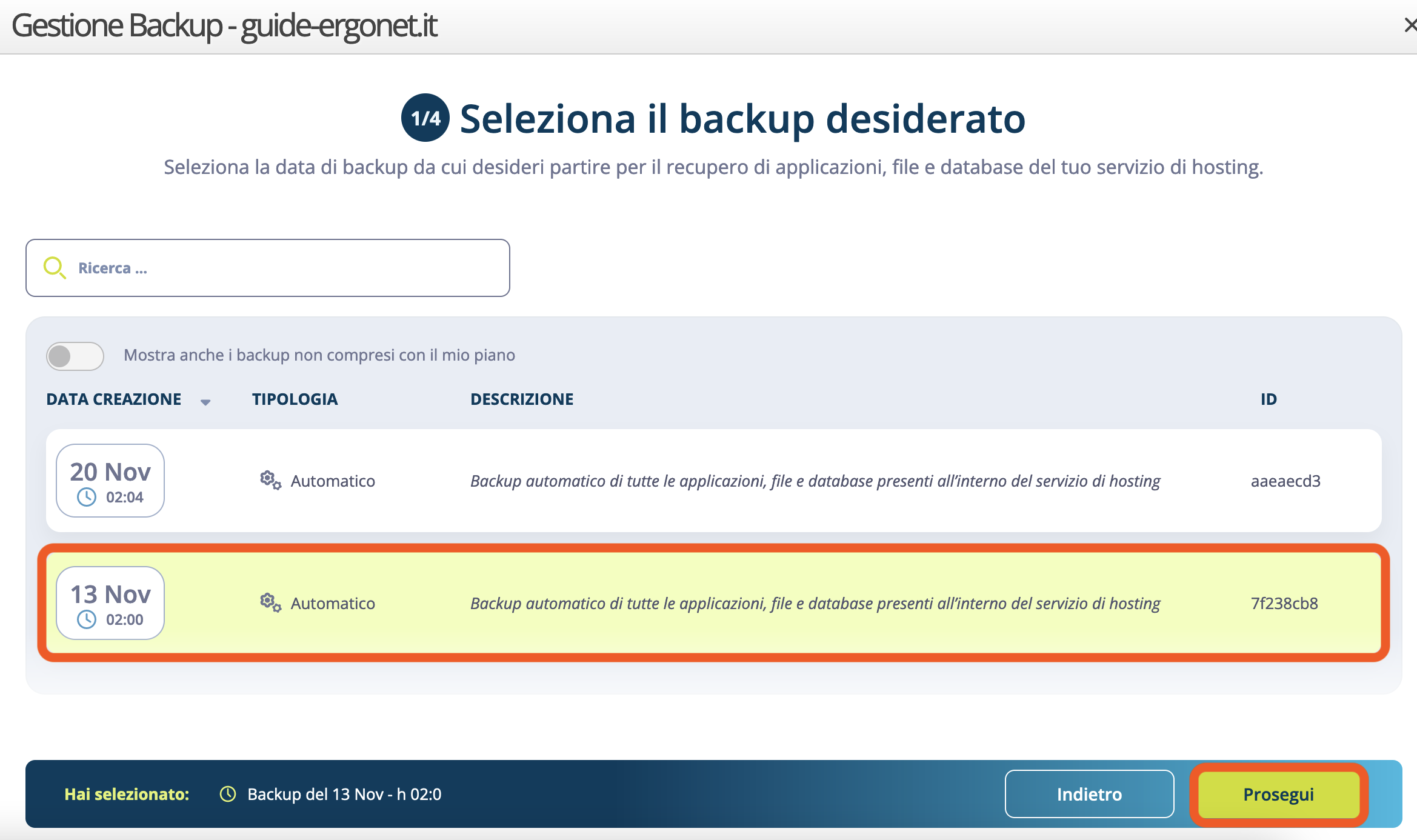
A questo punto potrai scegliere se includere nell'archivio tutto il contenuto presente nello spazio web cliccando su "Tutti i file e database", oppure effettuare una selezione optando per "Selezione personalizzata"; in questa guida ti verrà illustrata questa ultima scelta, ma le operazioni successive saranno identiche per entrambe le opzioni.
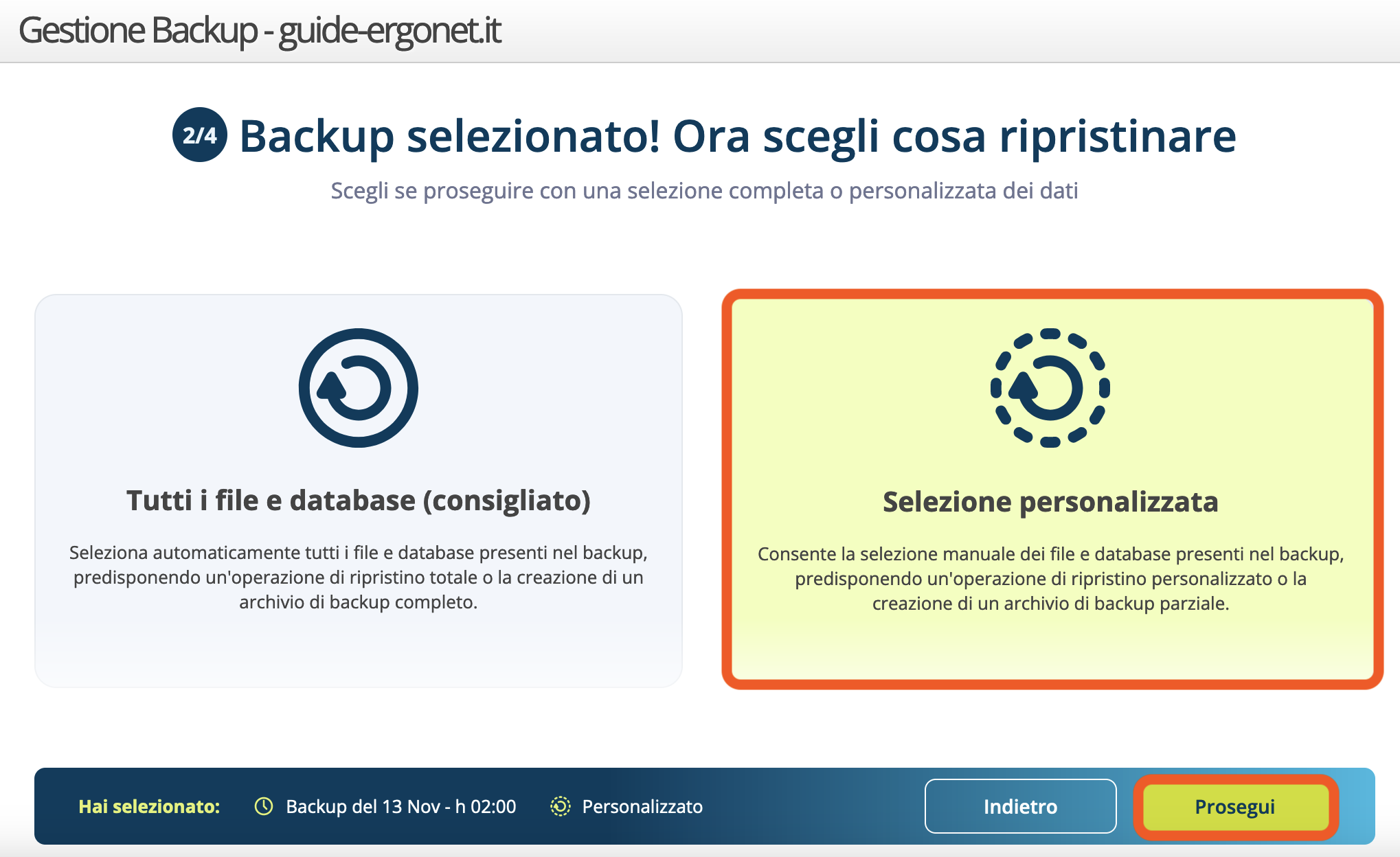
In questa schermata potrai scegliere il contenuto specifico da includere nell'archivio, ad esempio se volessi effettuare il download del contenuto situato all'interno di una sottocartella presente su "httpdocs" denominata "sito", dovrai selezionarla nell'elenco "File e Cartelle".
Nella finestra "Database" potrai inoltre sceglierei il o i DB di cui hai necessità; nel caso ne avessi più di uno attivo, la colonna "Cartella" ti aiuterà ad identificare quello associato all'eventuale cms per cui necessiti ottenere la copia da scaricare localmente.
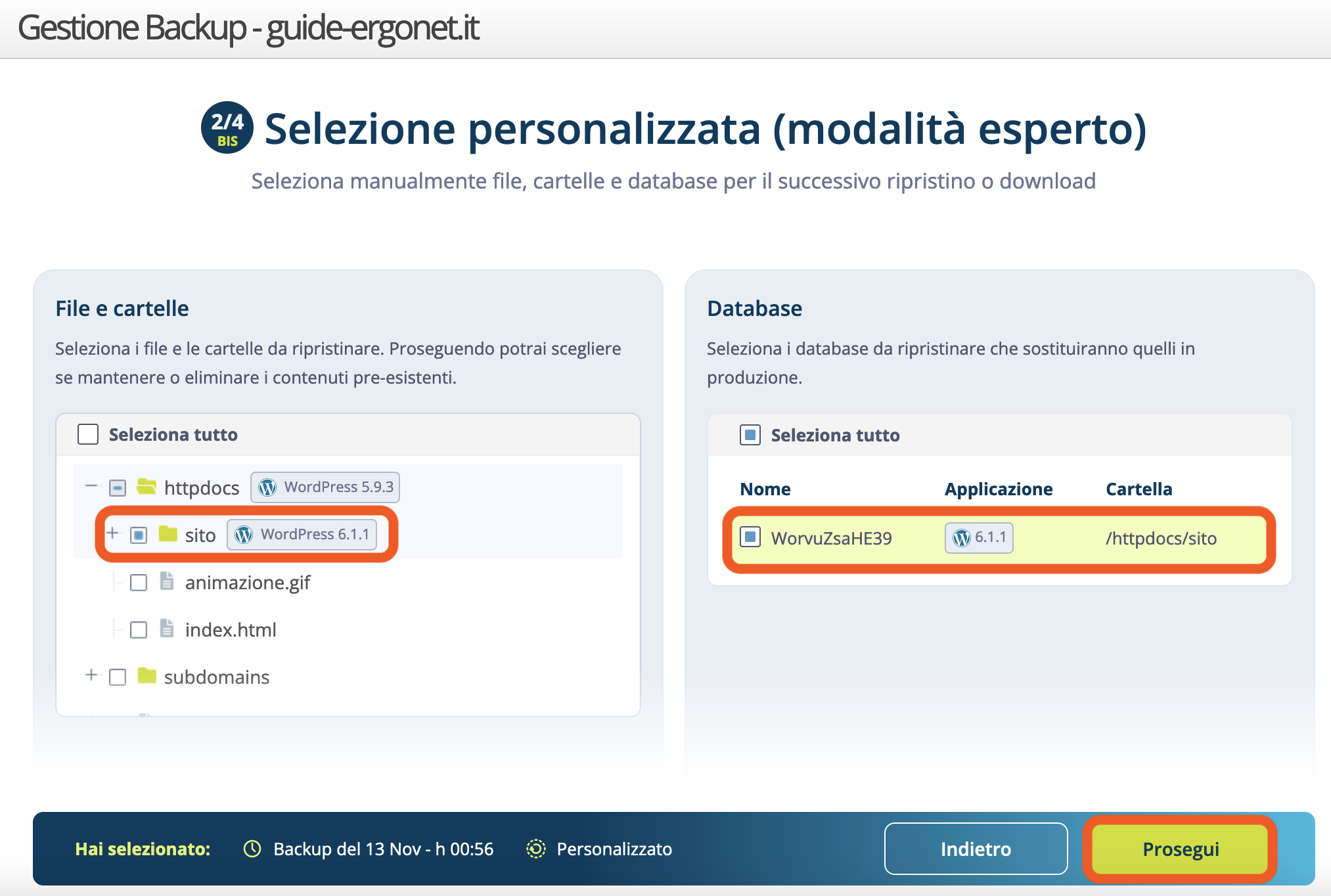
Nella schermata successiva, seleziona "Archivio di backup" e poi ancora "Prosegui"
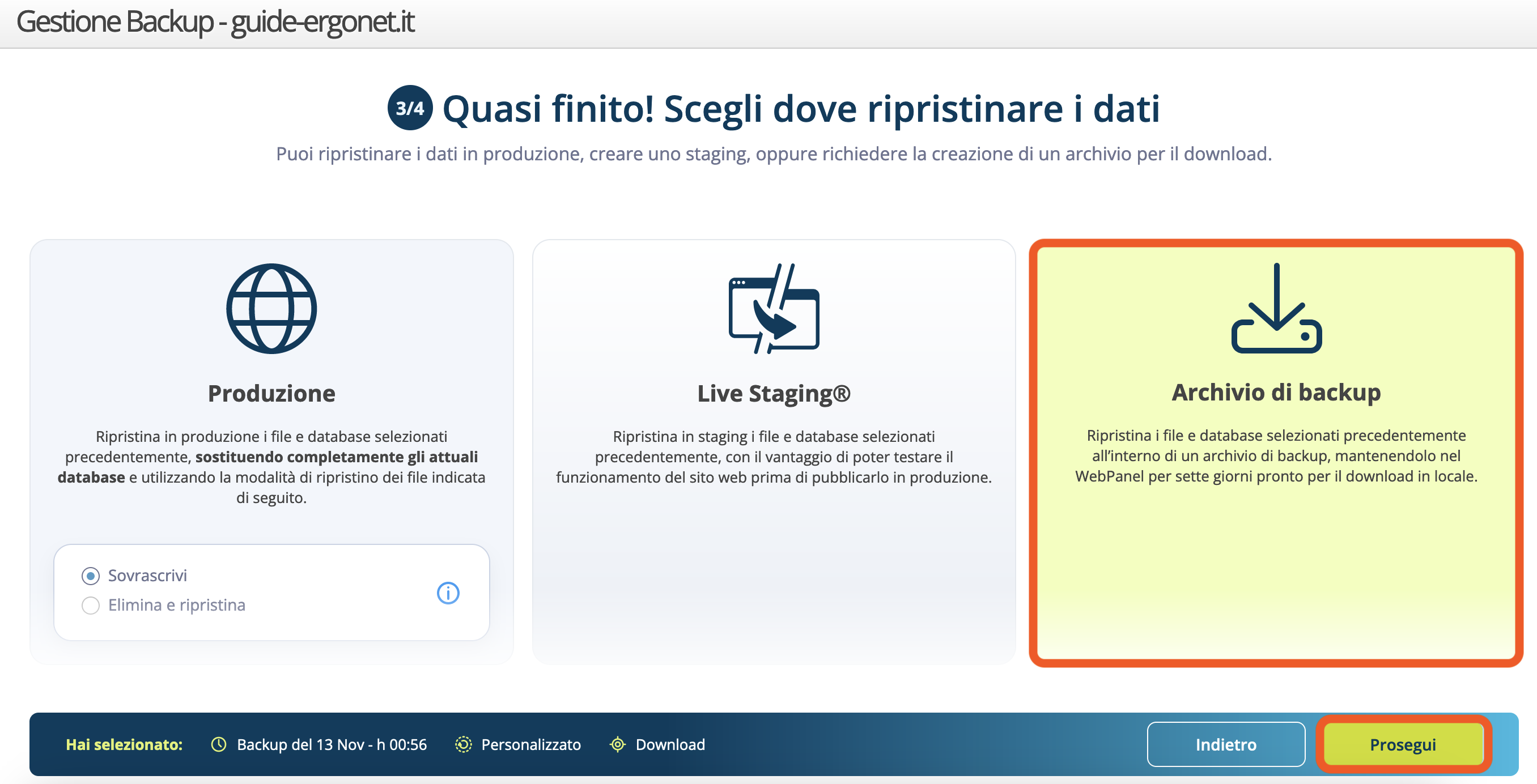
Giunti a questo punto, in corrispondenza del testo "Scorri per avviare", clicca sulla freccia tenendo premuto il pulsante del mouse e scorri verso destra per lanciare l'operazione di ripristino completo dello spazio web.
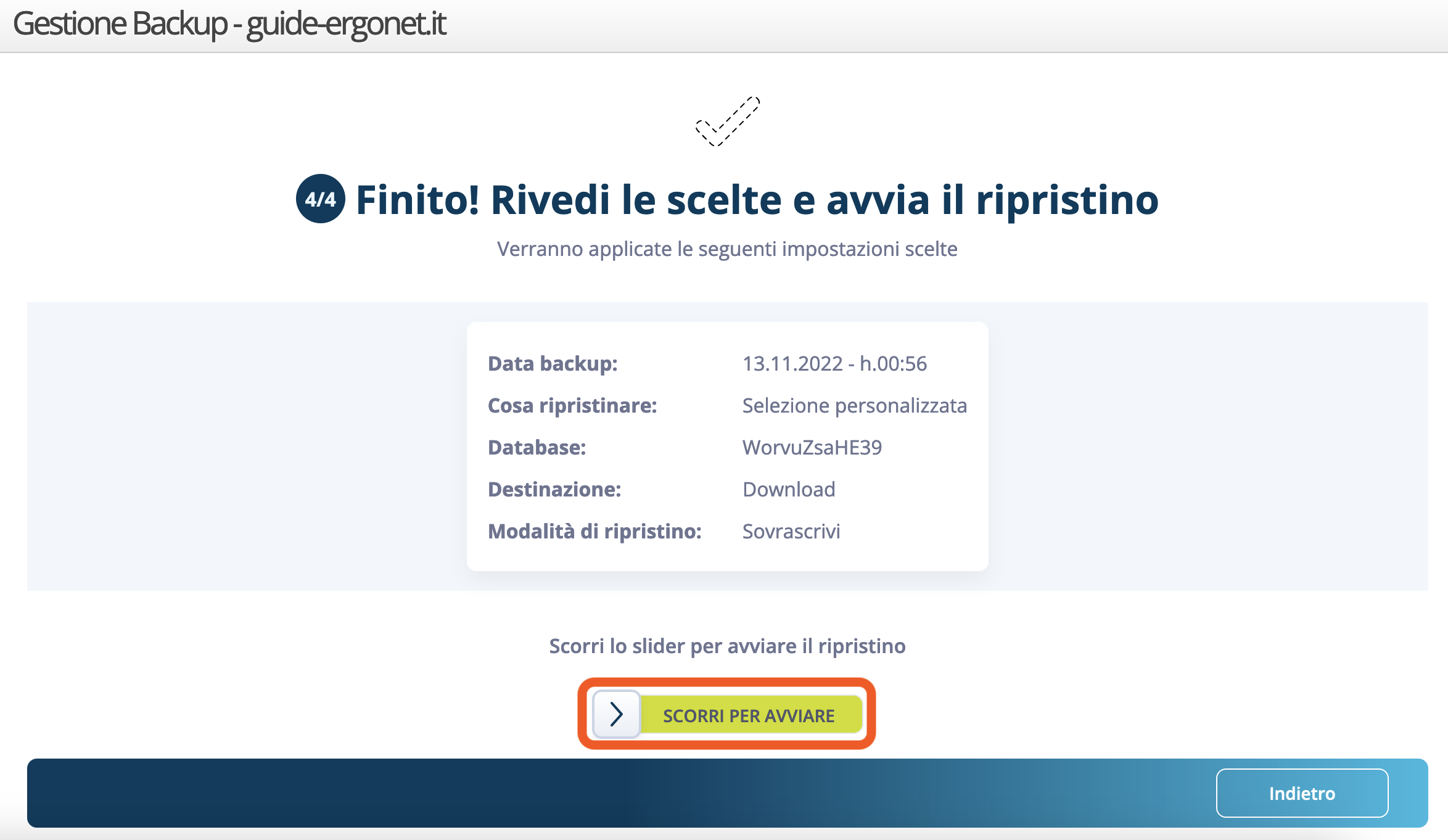
Notifiche ripristino
Ti avviseremo della conclusione dell’operazione di creazione del backup tramite il centro notifiche del WebPanel (campanella in alto a destra) e via e-mail.
Tempistiche creazione archivio
Le tempistiche di creazione del file compresso da scaricare, dipendono dalla dimensione dei file e del database presenti nel tuo servizio di hosting, ma abbiamo progettato il nostro servizio di backup proprietario proprio perché siano le più veloci possibili.
Download dell'archivio generato
Una volta che l'archivio sarà pronto, potrai accedere nuovamente al widget "Gestione Backup" e selezionare "Backup scaricabili"
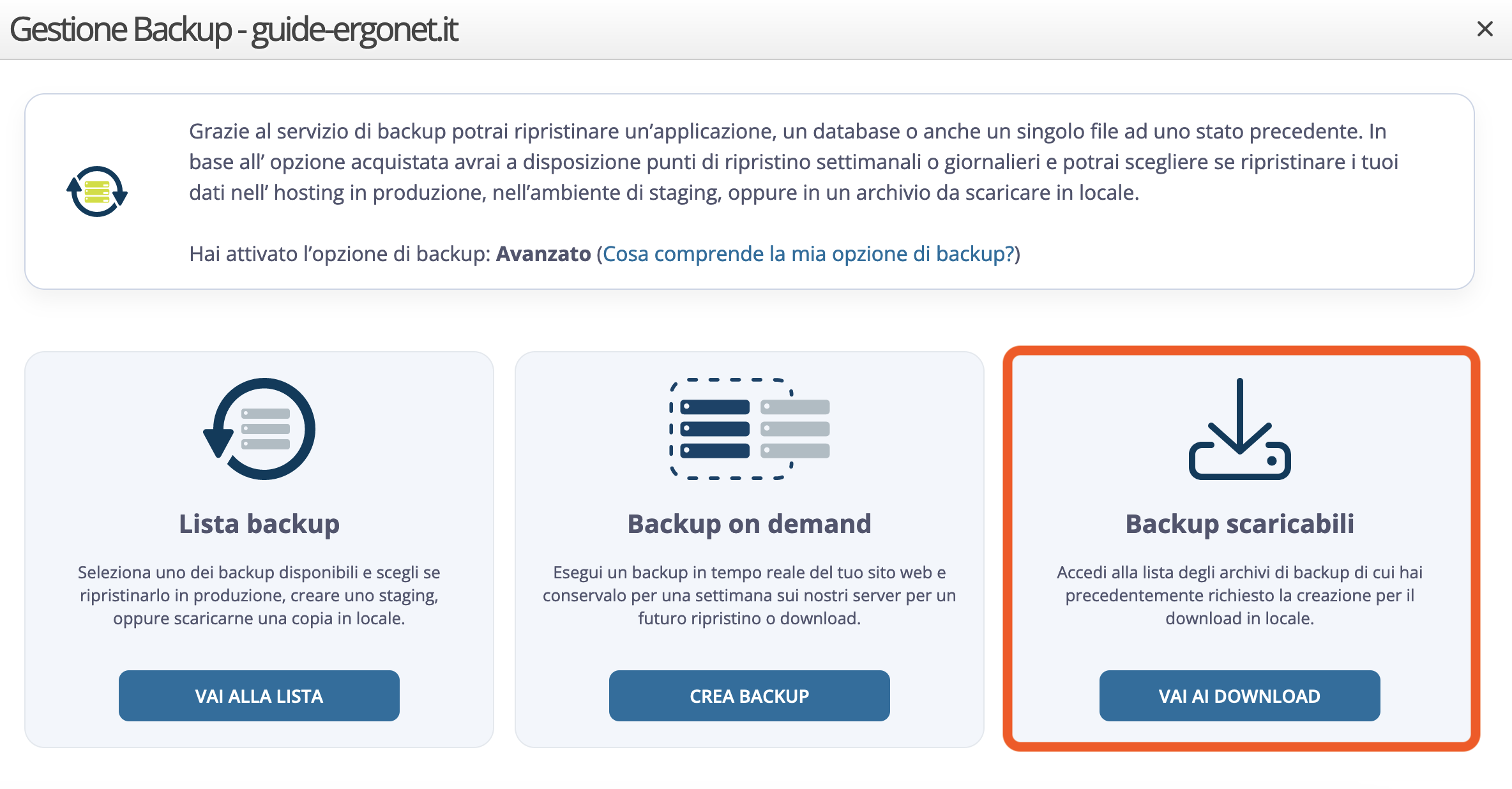
Troverai quindi l'archivio appena creato disponibile per il download, ti basterà quindi cliccare sul bottone "Scarica".
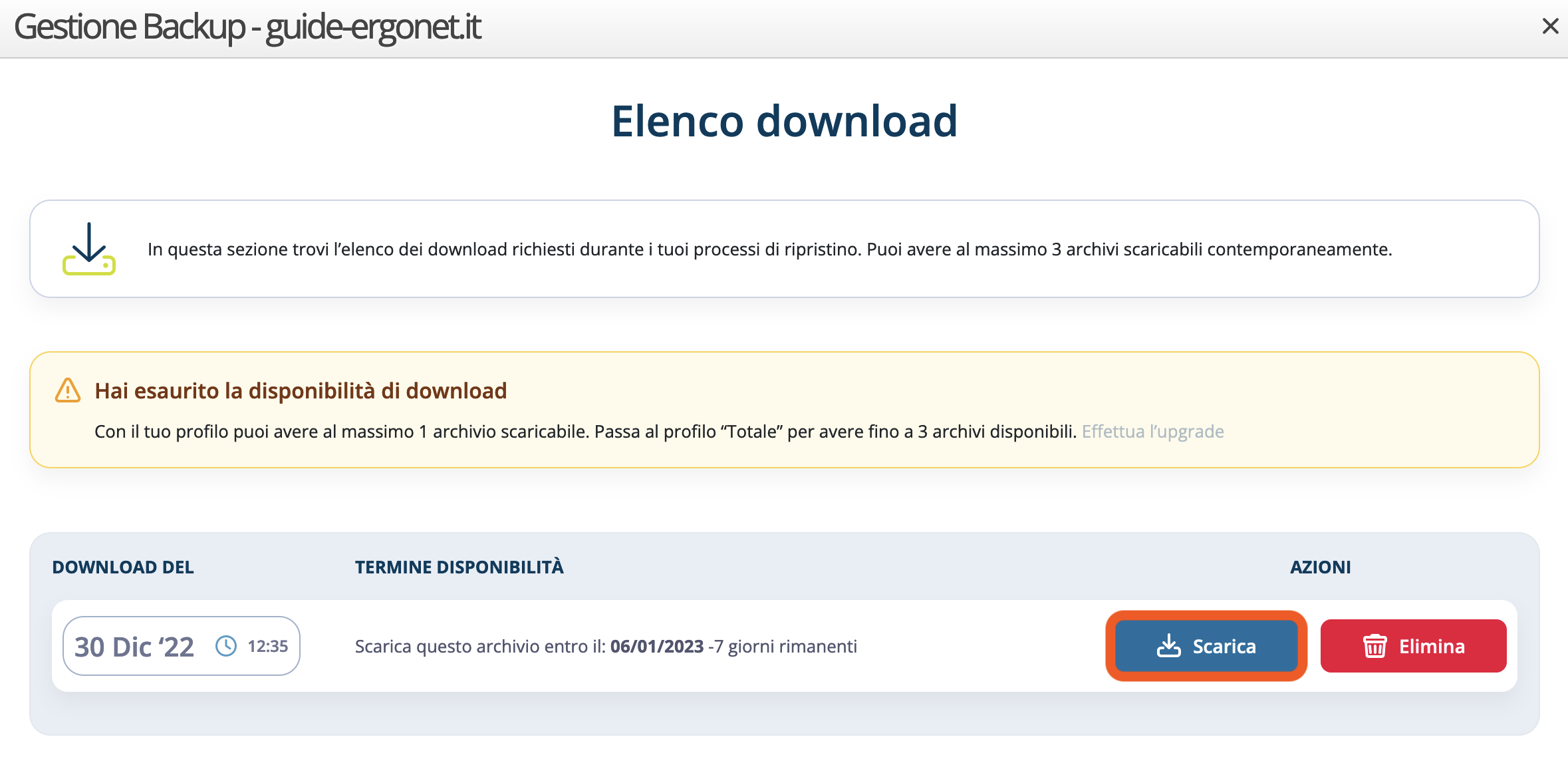
Conclusioni
Ora sei in possesso di una copia dei contenuti selezionati che potrai tenere salvato localmente sul tuo dispositivo.
Questo articolo è stato utile?
